در صورتی که شما تنها تعداد انگشت شماری از تبهای باز در Google Chrome داشته باشید، به آسانی میتوانید بفهمید که آن ها چه هستند. ولی همان طور که شروع به جمع آوری تب های بیش تر می کنید( یا کوچک تر کردن پنجره)، دشوار تر می شود. این جا ، جایی است که کارت های شناور وارد می شوند ، می توانید به سادگی برای پیش نمایش تب ها کروم با گذاشتن موس روی آن مشاهده کنید..
کارت های شناور کروم (google chrome) چیست ؟
ویژگی پیش نمایش تب های کروم به شما کمک می کند هنگام باز کردن صفحات بیشمار ، زبانه ها را از یکدیگر تشخیص دهید. این ویژگی به طور پیش فرض فعال شده است ، اما اگر آن را دوست ندارید، می توانید به راحتی با استفاده از flags Chrome کارت پاپ آپ را غیرفعال کنید.
با شروع Chrome 78 ، هنگام برندن نشانگر ماوس روی یک برگه ، کارت Hover Tab ظاهر می شود. hovercard در اصل یک کادر پیش نمایش بزرگتر است که هم اکنون عنوان و نشانی اینترنتی صفحه را نشان می دهد.
اگر می خواهید پیش نمایش تصویر از صفحه موجود در برگه Hover Card نمایش دهد، می توانید آن را فعال کنید.
آموزش فعال کردن کارت های شناور (پیش نمایش تب ها) در Chrome
ابتدا مطمئن شوید که آخرین نسخه Chrome را استفاده می کنید. با کلیک کردن بر روی سه نقطه در سمت راست بالا، به منوی تنظیمات بروید و سپس به help > about google chrome کروم بروید.

کارت های شناور در Chrome
اگر از جدیدترین نسخه استفاده می کنید ، ادامه مقاله را دنبال کنید . اگر هم بروزرسانی در دسترس بود ، آن را دانلود و نصب کنید ، سپس مرورگر خود را مجددا راه اندازی کنید تا نصب کامل شود.
هنگامی که آخرین نسخه را اجرا کردید ، یک تب جدید بسازید عبارت chrome://flags را جستجو کنید.
در تب باز شده عبارت “Hover” را در نوار جستجو ، جستجو کنید . دو گزینه مربوطه را نمایش می دهد:
Tab Hover Card Images
Tab Hover Cards
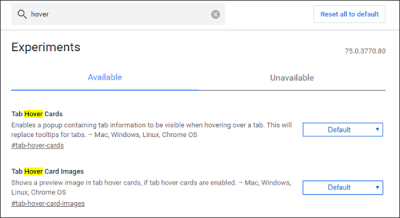
فعال کردن پیش نمایش تب های کروم
با کلیک بر روی جعبه کشویی در سمت راست ، گزینه ی Enable یا فعال را انتخاب کنید. لازم به ذکر است که Tab Hover Cards has Enabled گزینه های EnabledB و EnabledC را دارد ، بنابراین بهتر است گزینه اصلی Enabled را انتخاب کنید .
پس از فعال شدن ، دکمه " Relaunch Now " را در پایین فشار دهید ، تا مرورگر مجددا راه اندازی شود.
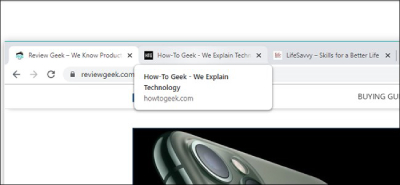
غیر فعال کردن کارت های شناور گوگل کروم
آموزش غیرفعال کردن کارت های شناور در Chrome
برای شروع کار ، Chrome را باز کنید ، در نوار آدرس chrome://flags را تایپ کنید ، کلید "Enter" را فشار دهید و سپس "“Tab Hover Cards”" را در نوار جستجو تایپ کنید.
منبع : https://www.beytoote.com/computer/tarfand-i/disable-hovertab02-chrome.html
:: بازدید از این مطلب : 75
|
امتیاز مطلب : 0
|
تعداد امتیازدهندگان : 0
|
مجموع امتیاز : 0

